ADSelfService Plus in actie
Vergeten Windows-wachtwoorden opnieuw instellen vanaf het aanmeldingsscherm met ADSelfService Plus
Gebruikers ondersteunen met een hulpprogramma voor het opnieuw instellen van Windows-wachtwoorden
Volgens een recent onderzoek besteden organisatie bijna één miljoen dollar per jaar aan het oplossen van met wachtwoord gerelateerde tickets. En dat is geen verrassing omdat de door Microsoft goedgekeurde methoden voor het opnieuw instellen van vergeten Windows-wachtwoorden, vergezeld zijn van vereisten, zoals het maken van een wachtwoordherstelschijf of beschikken over een e-mailaccount van Microsoft.
Met ADSelfService Plus kunnen gebruikers gemakkelijk domeinwachtwoorden van Windows Active Directory (AD) opnieuw instellen, inclusief op Windows 10 nadat ze hun identiteit hebben bewezen via een van de ondersteunde verificatietechnieken. Ondersteuning voor: Windows 10, 8, 7, XP en Vista | Windows Server 2008 en hoger
Supports: Windows 10, 8, 7, XP, and Vista | Windows Server 2008 and above
Selfservice wachtwoord opnieuw instellen voor Windows: Hoe werkt het?
- ADSelfService Plus plaatst een koppeling Wachtwoord opnieuw instellen/Account ontgrendelen (aanmeldingsagent) op het aanmeldingsscherm van Windows-machines.
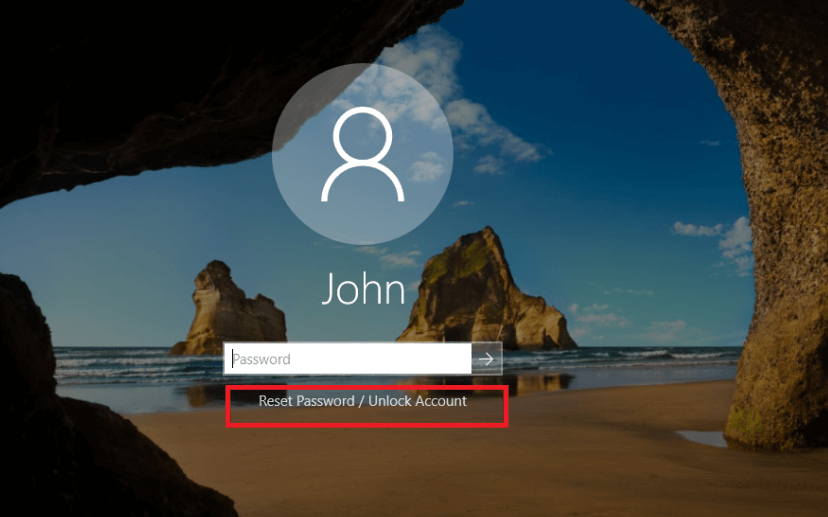
- Als u op deze koppeling klikt, wordt de portal voor het opnieuw instellen van het wachtwoord geopend. Gebruikers moeten hun identiteit bewijzen via een van de opgelegde verificatiemethoden zoals op sms gebaseerde eenmalige wachtwoorden (OTP's), op e-mail gebaseerde OTP's, Google Authenticator, DUO Security en RSA SecurID.
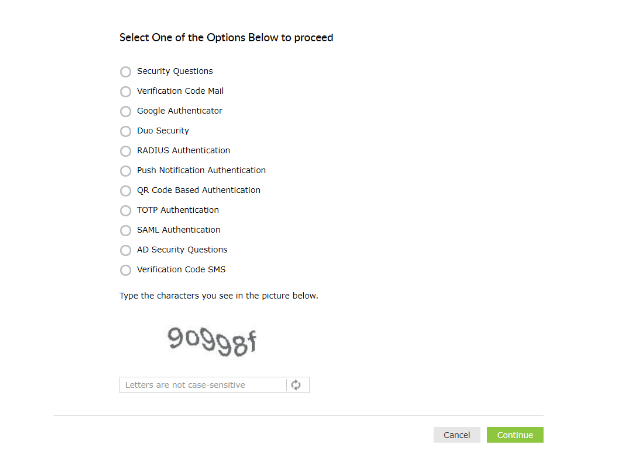
Opmerking:
- Gebruikers moeten worden ingeschreven in ADSelfService Plus om de capaciteiten voor de selfservice voor het opnieuw instellen van wachtwoorden en de selfservice accountontgrendeling te gebruiken.
- Inschrijven is een eenmalig proces waarbij gebruikers hun mobiel telefoonnummer en e-mailadres kunnen invoeren, antwoorden instellen op beveiligingsvragen en andere details kunnen opgeven in ADSelfService Plus om te registreren voor selfservice wachtwoordbeheer. Meer informatie over het registreren van gebruikers.
- Zodra de identiteit van een gebruiker is geverifieerd, mag deze zijn Windows AD-domeinwachtwoord opnieuw instellen.
Tip: Wachtwoordbeveiliging garanderen. Gebruik de functie Afdwingen wachtwoordbeleid om sterke gebruikerswachtwoorden af te dwingen door het opnemen van speciale tekens en het verbieden van woordenboekwoorden en patronen.
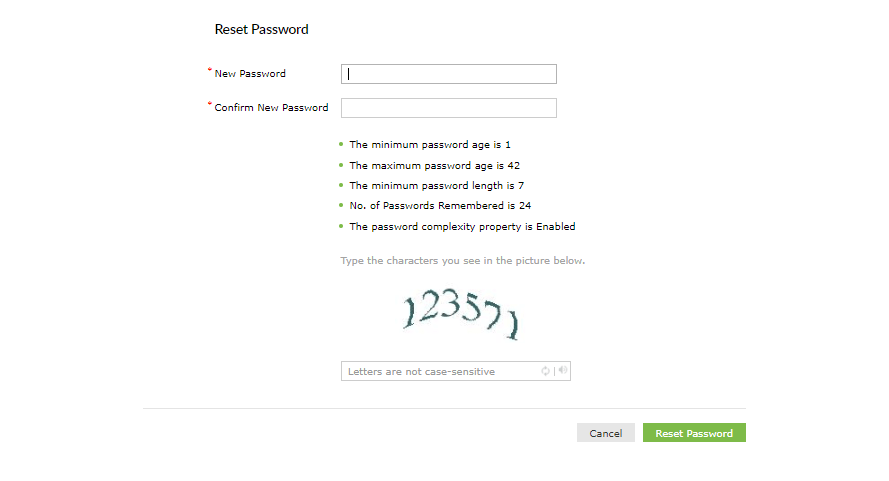
De ADSelfService Plus-aanmeldingsagent installeren op machines van gebruikers
Voordat gebruikers wachtwoorden opnieuw kunnen instellen vanaf hun Windows-aanmeldingsscherm, moeten beheerders de aanmeldingsagent op de volgende manieren implementeren op de machines van gebruikers:
- 1. Vanaf de ADSelfService Plus-beheerconsole
- Download and install ADSelfService Plus.
- Navigate to the Configuration tab → Administrative Tools → GINA/Mac/Linux.
- Click GINA/Mac/Linux Installation.
- In the New Installations section, choose the required Domain from the drop-down.
- Click Add OUs to select the OUs for which the logon agent can be installed. Click Get Computers.
- Now, select the computers to which the logon agent needs to be pushed.
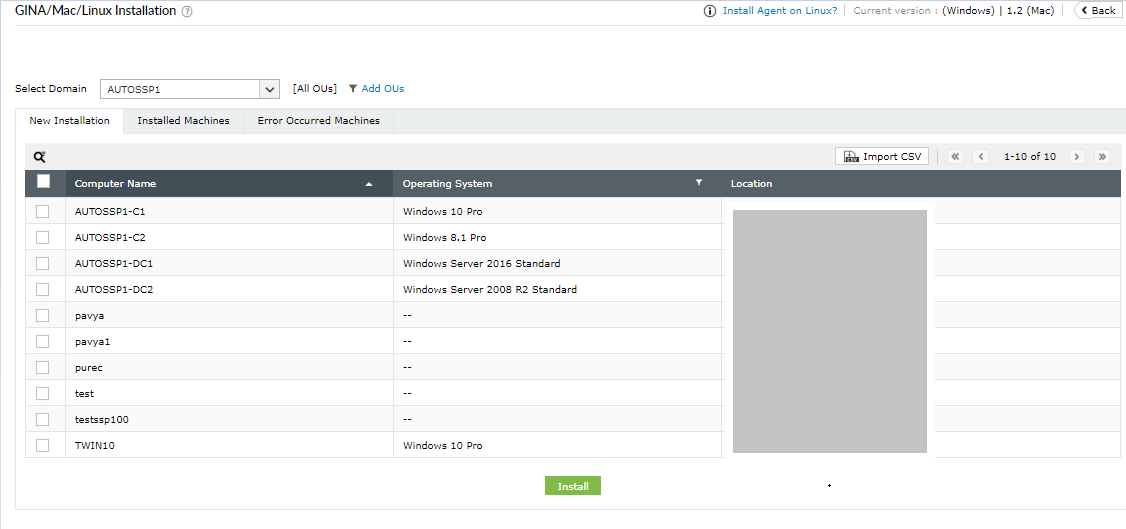
- Click Install.
- 2. Installatie via GPO
Click here for the installation steps
- 3. Installatie via SCCM
Click here for the installation steps.
- 4. Handmatige installatie
- Paste the MSI package (Location: C:\Program Files\ManageEngine\ADSelfService Plus\bin) in the client machine.
- Begin the Client Software Setup Wizard and complete the required steps.
Maak SSPR direct vanaf het Windows-aanmeldingsscherm voor lokale/externe gebruikers.